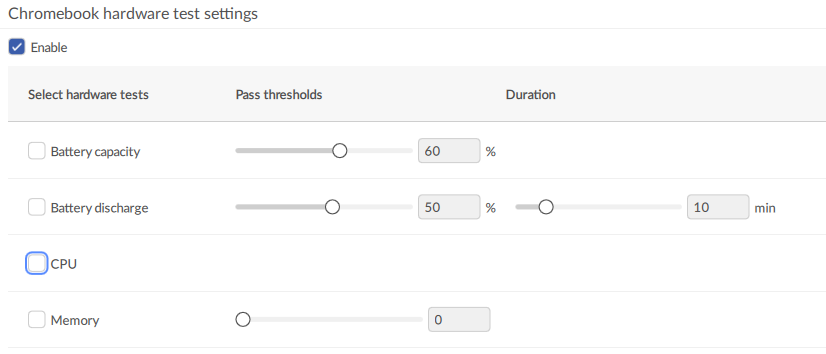| Erstellungs Datum | Update Datum | betroffene Version | Fix Version |
|---|
| 13-10-2023 | //mm-dd-yyyy | Drive Eraser v7.3.1 or newer |
|
Beschreibung
In diesem Artikel werden die Schritte beschrieben, die erforderlich sind, um die Unterstützung für Chrome OS-Geräte mit Blancco Drive Eraser zu aktivieren.
Schritt für Schritt Anleitung
- Laden Sie das neueste ISO-Image von Drive Eraser und das Drive Eraser Configuration Tool herunter
- Drive Eraser Configuration Tool installierenl
- Starten Sie das Drive Eraser Configuration Tool und klicken Sie auf die Schaltfläche "Laden", um ein Drive Eraser-ISO-Image zu importieren.
- Klicken Sie auf die Tab Prozess
- Aktivieren Sie im Abschnitt "Verbundene Geräte" alle drei Kontrollkästchen der Funktionen
- Bericht pro angeschlossenem Gerät
- Hotplug, wird empfohlen, die Zeitüberschreitung auf mindestens 300 Sekunden einzustellen.
- Chromebook-Unterstützung: Es wird empfohlen, die Port-Nummer nicht zu ändern, wenn die Standard-Ports 8080 und 8443 mit der Management-Konsole verwendet werden..

- Klicken Sie auf die Registerkarte Hardware-Test (optional)
- Klicken Sie auf das Kontrollkästchen "Aktivieren".
- Wählen Sie die gewünschten Chromebook-Hardwaretests
- Konfigurieren Sie die Hardwaretests wie gewünscht. Hinweis: Es wird empfohlen, bei der Verwendung von Speichertests den Wert 1 zu wählen, da mehrere Durchgänge pro von Chrome OS definiertem "Speichertest" durchgeführt werden.
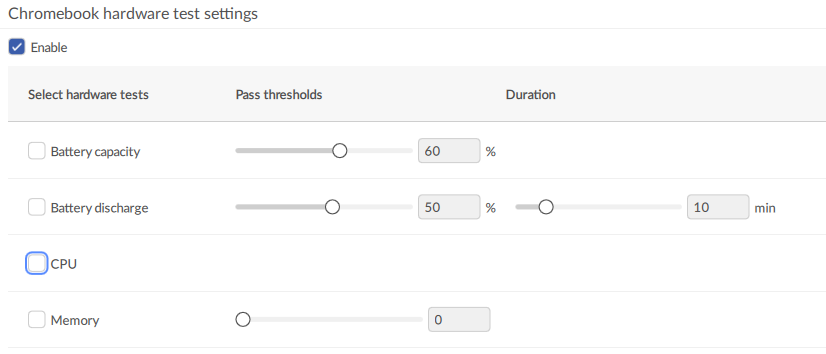
- Konfigurieren Sie die verbleibenden Einstellungen nach Ihrem normalen Verfahren für die Verbindung mit BMC oder Cloud über Verbindungen
- ISO-Image speichern